







|
チュートリアルの「ループ ロジックと並行パスの追加」の最後に、作成したビジネス プロセスを実行およびテストしました。これと同じ方法で、Part IV で作成したビジネス プロセスの機能を WebLogic Workshop のブラウザベースのインタフェースを使用して実行およびテストできます。
作成したビジネス プロセスを実行してテストするには、以下の手順を実行します。
 ビューの表示
ビューの表示 その他
その他 サーバー
サーバー サーバー] を選択し、[OK] をクリックします。サーバ ビューが開き、サーバとその状態が表示されます。
サーバー] を選択し、[OK] をクリックします。サーバ ビューが開き、サーバとその状態が表示されます。BEA_HOME\weblogic92\samples\domains\integration)。BEA_HOME は、WebLogic Platform をインストールしたディレクトリを表します。[終了] をクリックします。
サンプルのドメイン統合サーバが起動し、RequestQuote アプリケーションがデプロイされます。WebLogic Server が実行されている場合は、以下のインジケータがサーバ ビューに表示されます。
QuoteRequest.xml ファイルは、ファイル システムの以下の場所にあります。Tutorial_Process_Application_WEB\src\testxml\QuoteRequest_a.xml
[テスト フォーム] ページが更新され、要求パラメータと Web サービスからの応答の概要が [メッセージ ログ] に表示されます。
[メッセージ ログ] 内のメソッドをクリックすると、呼び出しの詳細が表示されます。たとえば、quoteRequest をクリックすると、このメソッドが呼び出されたときにクライアントから送信された XML メッセージが [Service Request] パネルに表示されます。
[メッセージ ログ] に、RequestQuote ビジネス プロセスのメソッドの実行順序と、呼び出されるサービスが反映されます。上の図のログに記録されたシナリオについて、[メッセージ ログ] の以下のエントリに注意してください。
requestTaxRate() メソッドを呼び出します。returnTaxRate()) を受信します (OnMessage パスの after execute プロパティは、プロセス エンジンがメッセージ パスの実行後にビジネス プロセスを終了するよう指定しています。つまり、この場合、returnTaxRate 呼び出しは、OnMessage パスのロジックがまだ実行されてないため、通常の実行フローの一部として受信されます)。
instanceID は、ビジネス プロセスの最初のメソッドが呼び出されたときに生成された ID を表します。
| 注意 : | このビジネス プロセスの場合、[メッセージ ログ] の 1 番目と 2 番目のメッセージは、quoteRequest と mbPubValidate.publish です。ただし、それ以降のメッセージの順序はシステムによって異なる場合があります。上に示した図の場合、割り込みメッセージ (mbSubValidate.onMessage) が Stop Quote メッセージ ブローカ チャネルから受信される前に、非同期メッセージ (taxCalcProcess.requestTaxRate) が税計算サービスに送信されています。また、mbSubValidate.onMessage メッセージを受信した結果としてビジネス プロセスが終了する前に、応答メッセージ (taxCalcProcess.returnTaxRate) が税計算サービスから受信されています。 ログのエントリをクリックすると、[テスト フォーム] の右パネルにその対話の詳細が表示されます。 |
WebLogic Integration Administration Console を使用して、プロセスをモニタできます。
WebLogic Integration Administration Console の [プロセス インスタンスのモニタ] の詳細については、Administration Console オンライン ヘルプの「プロセス インスタンスのモニタ」のトピックを参照してください。
WebLogic Integration Administration Console を使用して、システム内のメッセージ ブローカ チャネル (特に、各チャネルの名前、ステータス、サブスクライバ数) をモニタできます。
以下のいずれかの方法で、[チャネル概要リスト] ページを開きます。
[チャネル概要リスト] ページが表示されます。システム (この場合はサンプルの統合ドメイン) 内のすべてのチャネルが表示されます。チュートリアルの Part IV でビジネス プロセスによって使用される TutorialPrefix/Tutorial/StopQuote チャネルおよび TutorialPrefix/Tutorial/ValidateOrder チャネルが表示されます。
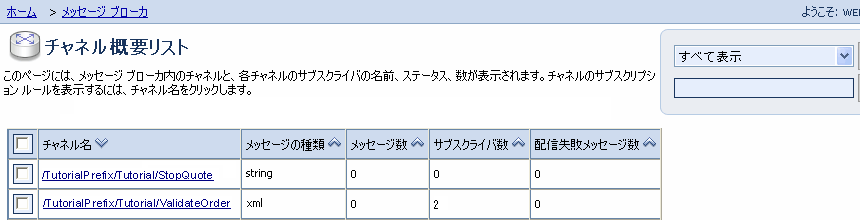
メッセージ ブローカ チャネルに関する以下の情報に留意してください。
WebLogic Integration Administration Console のメッセージ ブローカ モジュールの詳細については、Administration Console オンライン ヘルプの「メッセージ ブローカ」のトピックを参照してください。


|